Excel求解一元线性回归方程
Excel关于求解一元及多元线性回归方程 图解详细
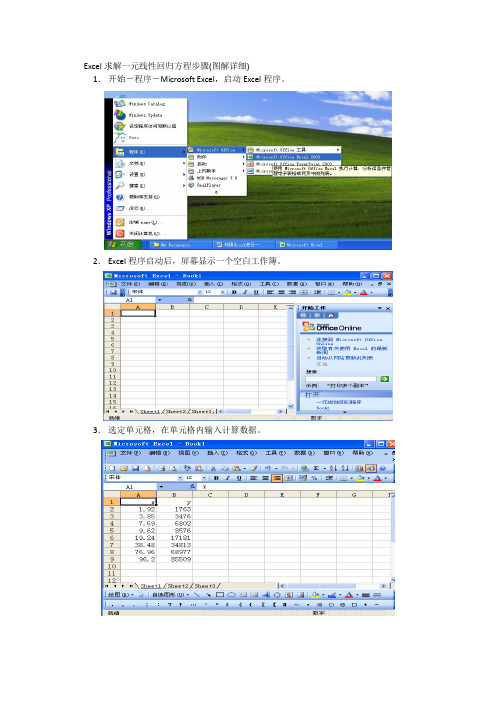
Excel求解一元线性回归方程步骤(图解详细)1.开始-程序-Microsoft Excel,启动Excel程序。
2.Excel程序启动后,屏幕显示一个空白工作簿。
3.选定单元格,在单元格内输入计算数据。
4.选中输入数据,点击“图表向导”按钮。
5.弹出图表向导对话窗,点击XY散点图,选择平滑线散点图,点击下一步。
6.选择系列产生在:列,点击下一步。
7.在图表标题中输入“硝基苯标准曲线”,数值(X)轴输入“硝基苯浓度”,数值(Y)轴输入“HPLC峰面积”。
此外还可以点击“坐标轴”,“网格线”,“图例”,“数据标志”下拉菜单,对其中选项进行选择。
8.点击完成后,即可得到硝基苯的标准曲线图。
9.将鼠标移至图表工作曲线上,单击鼠标右键,选择“添加趋势线”。
10.在“类型”选项中选择“线性”,“选项”中选择“显示公式”,“显示R平方值”,单击确定。
11.单击确定后即可得到附有回归方程的一元线性回归曲线。
12.至此,利用“图表向导”制作回归方程的操作步骤完毕。
利用Excel中“图表向导”制作标准曲线,使用者仅需按照向导说明填入相关信息即可完成图表的制作。
方法简单,适合对Excel了解不多的人员,如果你对Excel函数有一定的了解,那么你可以利Excel函数编制程序完成回归方程的计算。
4.4.2.2通过编制Excel程序计算一元线性回归方程1.打开一个新工作簿,以“一元线性回归方程”为文件名存盘。
2.单击插入,选择名称-定义。
3.在弹出的“定义名称”对话窗中“名称”栏输入“a”,“引用位置”栏输入“=$E$4”,然后按“添加”按钮;再在“名称”栏输入“b”,“引用位置”栏输入“=$E$3”,按“添加”按钮,依次输入下列内容,最后单击确定。
“名称”栏输入内容“引用位置”栏输入内容a =$E$4b =$E$3f =$G$4n =$G$3rf =$G$6rxy =$E$5x =$A$3:$A$888y =$B$3:$B$888aa=$G$2yi1 =$E$12yi2 =$E$134.完成命名后,在相关单元格内输入下列程序内容。
Excel在一元线性回归分析中的应用

丌丌丌丌丌丌丌丌丌丌丌保山学院学报丌丌丌丌丌丌丌丌丌丌丌丌丌丌丌丌丌丌丌丌丌丌Excel在一元线性回归分析中的应用杨雄曾智(娄底职业技术学院,湖南娄底417000)[摘要]回归分析有预测和因子分析的作用,但在实际运算中计算量大,随着软件的发展,许多运算过程可以用软件来替代;通过分析一元回归的建立过程,以成本预测为案例,应用Excel对案例进行回归方程的求解,并且对Excel的运行结果中的各参数进行具体解释,以至于能够理解各参数的实际意义,进而可以熟悉应用Excel进行回归分析,并能展开实际预测。
[关键词]成本预测;相关系数;回归分析;Excel应用[中图分类号]O13[文献标识码]A doi:10.3969/j.issn.1674-9340.2021.02.012[文章编号]1674-9340(2021)02-0066-08回归分析是在研究现象之间相关分析的基础上,对自变量x和因变量y的变动趋势拟合数学模型进行数量推算的一种统计分析方法[1]。
在客观世界中,寻找变量之间的关系,大致可以分为两种类型:一是反映变量之间的确定性的关系,称为函数关系;二是变量之间存在着关系,但不是确切的函数关系,可是变量之间又存在某种密切关系,然而又不能由一个(或一组)变量的值精确地求出另一个变量的值,称这种非确定性关系为相关关系。
在相关关系中,假设x,y是两个变量,其中x是自变量,y是因变量,而自变量x的取值是非随机的普通变量,它是人为的可控制的变量,称为可控量,因变量y由于随机误差等因素的影响,取值是随机的,称为随机变量,但服从一定的概率分布。
进而当自变量x是非随机的可控变量时,自变量x与因变量y关系的分析称为回归分析。
回归分析法属于因素分析法的一种,在掌握大量观察数据或历史数据的基础上,利用数理统计方法建立因变量y与自变量x之间的回归关系函数表达式。
在有些专业中,开设了经济数学课,包含一元回归分析内容,其中会计专业课会讲到成本预测,成本预测需要建立回归方程,但在成本预测的计算中面对复杂的数据,同时涉及要素也繁多,此项工作任务繁重,因此需要借助相应工具来简化计算提高工作效率。
一元线性回归法 excle操作

实验结果:实验一:一元线性回归在Excel中的实现一、实验过程描述1.录入数据打开EXCLE,录入实验数据,B列存放居民货币收入,C列存放居民消费品购买力,如下图所示:2.绘制散点图点击插入——图表——散点图——下一步,选择数据区域如下图:定义表名为消费能力表、X轴为收入、Y轴为购买力,形成生散点图:根据散点图可知,题中两个条件之间存在着线性关系,根据散点图可建立一次回归模型。
3.所需数据的计算一元线性回归系数的计算中,需要用到∑x、∑y、∑2x、∑2y及∑xy 的值,因此按下列步骤求出这些值。
在D2单元格中输入“=B2*B2”,下拉求出所有的值。
同上,在E2单元格中输入”=C2*C2”,在F2单元格中输入“=B2*C2”,依次下拉,得到所有值。
结果如下表所示:在B11单元格中输入“=SUM(B2:B10)”,依次右拉,求出各列的和∑x 、∑y 、∑2x 、∑2y 及∑xy ,依次存在B11,C11,D11,E11,F11.如下图所示:4. 一元线性回归系数的计算:根据系数公式x b y a x x n y x xy n b 22-=--=∑∑∑∑∑)(,在EXCLE 表格中进行计算如下: 在I2单元格中输入一元线性回归系数b 的公式“=(9*F11-B11*C11)/(9*D11-B11*B11)”,在I3单元格中输入系数a 的公式 “ =C11/9-I2*(B11/9)”结果如下图所示:由此得出回归方程:Y=-0.99464X+0.847206二、实验结果分析在进行线性回归分析之前,首先必须依据一定的经济理论、专业知识,对变量间是否存在一定的相关性进行分析。
本题中,应根据实际经验,确定居民货币收入为自变量,居民消费品购买力为因变量。
再次要绘制散点图,观察数据信息是否符合线性要求,在完成上述准备工作后,才能进行线性回归方程的计算。
利用Excel进行线性回归分析
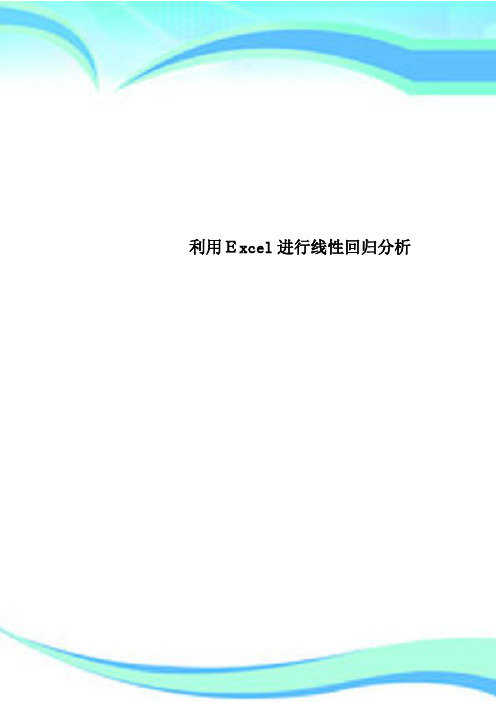
利用Excel进行线性回归分析————————————————————————————————作者: ————————————————————————————————日期:ﻩ文档内容1.利用Excel进行一元线性回归分析2. 利用Excel进行多元线性回归分析1.利用Excel进行一元线性回归分析第一步,录入数据以连续10年最大积雪深度和灌溉面积关系数据为例予以说明。
录入结果见下图(图1)。
图1第二步,作散点图如图2所示,选中数据(包括自变量和因变量),点击“图表向导”图标;或者在“插入”菜单中打开“图表(H)”。
图表向导的图标为。
选中数据后,数据变为蓝色(图2)。
图2点击“图表向导”以后,弹出如下对话框(图3):图3在左边一栏中选中“XY散点图”,点击“完成”按钮,立即出现散点图的原始形式(图4):灌溉面积y(千亩)01020304050600102030灌溉面积y(千亩)图4第三步,回归观察散点图,判断点列分布是否具有线性趋势。
只有当数据具有线性分布特征时,才能采用线性回归分析方法。
从图中可以看出,本例数据具有线性分布趋势,可以进行线性回归。
回归的步骤如下:1. 首先,打开“工具”下拉菜单,可见数据分析选项(见图5):图5用鼠标双击“数据分析”选项,弹出“数据分析”对话框(图6):图62.然后,选择“回归”,确定,弹出如下选项表(图7):图7进行如下选择:X 、Y 值的输入区域(B1:B11,C1:C11),标志,置信度(95%),新工作表组,残差,线性拟合图(图8-1)。
或者:X 、Y 值的输入区域(B2:B11,C2:C11),置信度(95%),新工作表组,残差,线性拟合图(图8-2)。
注意:选中数据“标志”和不选“标志”,X 、Y 值的输入区域是不一样的:前者包括数据标志:最大积雪深度x (米) 灌溉面积y (千亩)后者不包括。
这一点务请注意(图8)。
图8-1包括数据“标志”图8-2不包括数据“标志”3.再后,确定,取得回归结果(图9)。
用Excel进行回归线分析操作

”
第4步:当对话框出现时
在“Y值输入区域”方框内键入Y的数据区域B3:B15 ,在“X值输入区域”方框内键入X的数据区域C3: C15。如果是多元线性回归,则X值的输入区就是除Y 变量以外的全部解释变量。 在“置信度”选项中给出所需的数值(这里我们使用 隐含值95%)。 在“输出选项”中选择输出区域(这里我们选择新工 作表组)。 在“残差”分析选项中选择所需的选项(这里我们暂 时未选)。 结果如下图所示。
下面给出利用Excel求线性回归方程的操作过程
首先,省94-2005年国内生产总值和固定资产 投资完成额资料到Excel工作表中的B3:C15单 元格。然后按下列步骤进行操作。 第1步:选择“工具”下拉菜单。 第2步:选择“数据分析”选项。
第3步:在分析工具中选择“回归”,然后选择“确定。
Excel输出的回归 分析结果回括以下几个部分
第一部分是“回归统计”,这部分主要是回归 分析中的一些常用统计量,包括相关系数( Multiple R)、判定系数(R Square)、调整 判定系数(Adjusted R Square)、估计标准误 差、观测值个数等。 第二部分是参数估计的内容。包括回归方程的 截距(Intercept)斜率(X Variabl)、截距和 斜率的标准误差、用于检验回归系数的统计量 (t Stat)和P-值(P-valu)以及截距和斜率的 置信区间(Lower 95%和Upper 95%)等。
Excel数据管理与图表分析 一元线性回归分析

Excel数据管理与图表分析一元线性回归分析在回归分析中,当只涉及一个因变量和一个自变量时,称做一元回归分析。
当描述自变量与因变量之间因果关系的函数表达式是线性的还是非线性的,分为线性回归分析和非线性回归分析。
本节来介绍一元线性回归分析方法的应用。
例如,某公司长期由7大投资商赞助,其投资额与企业收益密切相关,其相关数据信息如下图13-12所示。
试运用一元线性回归分析的方法来建立回归方程,并对特定投资额进行收益值的预测。
图13-12 创建表格用户可以运用如图13-12所示的表格,对投资与收益进行分析计算并创建回归分析。
1.运用函数分析一元线性方程用户可以通过使用相关的函数,来计算出一元线性方程的斜率和截距,从而帮助创建一元线性方程。
为了创建一元线性方程,可以首先来创建如图13-13所示的表格,以帮助用户在此表格中清楚的观察方程的创建过程。
图13-13 创建表格图13-14 计算斜率和截距选择C13和D13单元格,分别输入“=SLOPE(C3:C9,B3:B9)”和“=INTERCEPT(C3:C9,B3:B9)”公式,即可求出方程的斜率和截距,如图13-14所示。
在进行斜率和截距的计算过程中,使用了SLOPE和INTERCEPT两个函数,下面分别对其进行介绍。
其中,SLOPE函数返回根据known_y's和known_x's中的数据点拟合的线性回归直线的斜率。
斜率为直线上任意两点的重直距离与水平距离的比值,也就是回归直线的变化率。
语法:SLOPE(known_y's,known_x's)其中,Known_y's表示为数字型因变量数据点数组或单元格区域。
Known_x's表示为自变量数据点集合。
提示如果known_y's 和known_x's 为空或其数据点个数不同,函数SLOPE 返回错误值#N/A。
创建表格创建表格输入INTERCEPT函数是利用现有的x值与y值计算直线与y轴的截距。
Excel详细教程之回归分析

E*cel详细教程之回归分析除了数据存储和管理功能,E*cel为基于工作表的数据分析提供了各类不同的工具和方法,用于各类通用的数据分析工作。
从应用和表现形式看,E*cel的数据分析工具和方法可以分为以下几个类别:1〕基于工作表函数和公式的分析能力使用E*cel置的公式计算和统计分析函数,例如通过本期的技巧文章"E*cel矩阵函数和公式的使用〞中介绍的矩阵函数,可以完成回归分析。
使用E*cel的公式和函数功能,需了解相关的语法和参数,同时可能还需熟悉所使用的分析方法的数学推导过程。
2〕基于用户界面的数据分析工具E*cel提供用于统计和计量分析的集成界面工具包,使用该工具包可进展描述统计、方差分析、假设检验、回归抽样等统计分析。
在"分析工具库〞已正确加载的前提下,点击E*cel工具菜单中的"数据分析〞选项,可调出数据分析功能选择界面,选择一项具体分析功能后即可进入详细的输入输出和设置界面:在上步中选择的不同功能项,会弹出不同的分析界面,一般情况下该分析界面包括参数的输入和分析结果的输出选择以及与该功能相关的具体参数选项。
数据分析工具提供交互界面的分析功能,其优点是容易理解和使用,但输出结果是静态的,如需变更输入数据或参数,都需重新启动分析工具以获得修正结果。
为了输出动态、可随时更改输入选项的结果,需要使用E*cel的函数和公式功能。
3〕其他快捷数据分析方法E*cel中的*些对象操作含了简单的可视化数据分析能力,例如区域的选择、图表数据的选择等。
这些快捷工具可以简化使用函数或界面工具的输入输出过程。
4〕来自用户自定义或第三方的增强数据分析工具E*cel提供了用户开发平台,高级用户可在此根底上开发专用的数据分析函数或工具。
同时,由于E*cel的通用性,有许多基于E*cel的商业统计和数据分析插件可供选择。
这些工具和软件在不同程度和不同领域增强和扩大了E*cel的数据分析能力。
利用excel进行线性回归分析
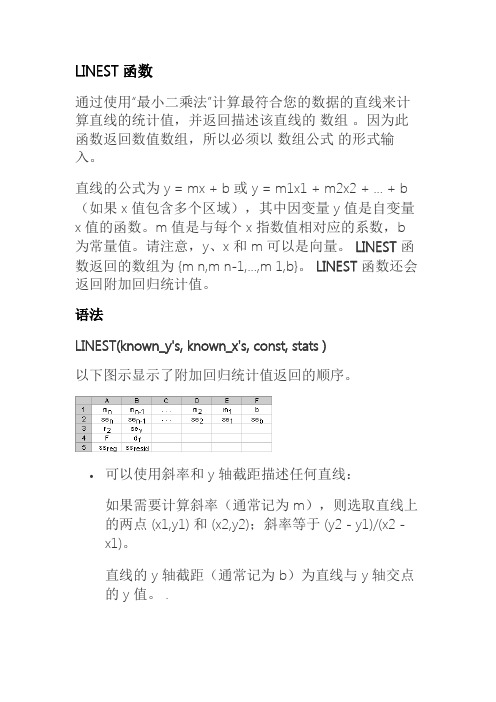
LINEST 函数通过使用“最小二乘法”计算最符合您的数据的直线来计算直线的统计值,并返回描述该直线的 数组 。
因为此函数返回数值数组,所以必须以 数组公式 的形式输入。
直线的公式为 y = mx + b 或 y = m1x1 + m2x2 + ... + b (如果 x 值包含多个区域),其中因变量 y 值是自变量 x 值的函数。
m 值是与每个 x 指数值相对应的系数,b 为常量值。
请注意,y 、x 和 m 可以是向量。
LINEST 函数返回的数组为 {m n,m n-1,...,m 1,b}。
LINEST 函数还会返回附加回归统计值。
语法LINEST(known_y's, known_x's, const, stats ) 以下图示显示了附加回归统计值返回的顺序。
可以使用斜率和 y 轴截距描述任何直线:如果需要计算斜率(通常记为 m ),则选取直线上的两点 (x1,y1) 和 (x2,y2);斜率等于 (y2 - y1)/(x2 - x1)。
直线的 y 轴截距(通常记为 b )为直线与 y 轴交点的 y 值。
.直线的公式为 y = mx + b。
如果知道 m 值和 b 值,可以将 y 值或 x 值代入公式来计算直线上的任意点。
还可以使用TREND函数。
∙如果只有一个自变量 x,可以使用以下公式直接算出斜率和 y 轴截距值:计算斜率,使用=INDEX(LINEST(known_y's, known_x's), 1 )计算 Y 轴截距,使用=INDEX(LINEST(known_y's, known_x's), 2 )∙LINEST计算出的直线的精确度取决于数据的离散程度。
数据越接近线性,LINEST模型就越精确。
LINEST使用最小二乘法确定最适合数据的直线。
只有一个自变量 x 时,m 和 b 可根据以下公式算出:其中 x 和 y 是样本平均值,即,x =AVERAGE(known x's)和 y =AVERAGE(known_y's)。
- 1、下载文档前请自行甄别文档内容的完整性,平台不提供额外的编辑、内容补充、找答案等附加服务。
- 2、"仅部分预览"的文档,不可在线预览部分如存在完整性等问题,可反馈申请退款(可完整预览的文档不适用该条件!)。
- 3、如文档侵犯您的权益,请联系客服反馈,我们会尽快为您处理(人工客服工作时间:9:00-18:30)。
4.4.2.2Excel求解一元线性回归方程步骤
1.开始-程序-Microsoft Excel,启动Excel程序。
2.Excel程序启动后,屏幕显示一个空白工作簿。
3.选定单元格,在单元格内输入计算数据。
4.选中输入数据,点击“图表向导”按钮。
5.弹出图表向导对话窗,点击XY散点图,选择平滑线散点图,点击下一步。
6.选择系列产生在:列,点击下一步。
7.在图表标题中输入“硝基苯标准曲线”,数值(X)轴输入“硝基苯浓度”,数值(Y)轴输入“HPLC峰面积”。
此外还可以点击“坐标轴”,“网格线”,“图例”,“数据标志”下拉菜单,对其中选项进行选择。
8.点击完成后,即可得到硝基苯的标准曲线图。
9.将鼠标移至图表工作曲线上,单击鼠标右键,选择“添加趋势线”。
10.在“类型”选项中选择“线性”,“选项”中选择“显示公式”,“显示R平方值”,单击确定。
11.单击确定后即可得到附有回归方程的一元线性回归曲线。
12.至此,利用“图表向导”制作回归方程的操作步骤完毕。
利用Excel中“图表向导”制作标准曲线,使用者仅需按照向导说明填入相关信息即可完成图表的制作。
方法简单,适合对Excel了解不多的人员,如果你对Excel函数有一定的了解,那么你可以利Excel函数编制程序完成回归方程的计算。
4.4.2.3通过编制Excel程序计算一元线性回归方程
1.打开一个新工作簿,以“一元线性回归方程”为文件名存盘。
2.单击插入,选择名称-定义。
3.在弹出的“定义名称”对话窗中“名称”栏输入“a”,“引用位置”栏输入“=$E$4”,然后按“添加”按钮;再在“名称”栏输入“b”,“引用位置”栏输入“=$E$3”,按“添加”按钮,依次输入下列内容,最后单击确定。
“名称”栏输入内容“引用位置”栏输入内容
a =$E$4
b =$E$3
f =$G$4
n =$G$3
rf =$G$6
rxy =$E$5
x =$A$3:$A$888
y =$B$3:$B$888
aa=$G$2
yi1 =$E$12
yi2 =$E$13
4.完成命名后,在相关单元格内输入下列程序内容。
单元格输入内容
E3 =ROUND(SLOPE(y,x),4)
G3 =COUNT(x)
E4 =ROUND(INTERCEPT(y,x),4)
G4 =n-2
E5 =PEARSON(x,y)
E6 =DEVSQ(x)
G6 =SQRT(FINV(a,1,f)/(f+FINV(a,1,f )))
E7 =DEVSQ(x)*(1-rxy^2)
E8 =STEYX(y,x)
E9 =IF(rxy>rf,“rxy>临界值回归方程有意义”,
“rxy>临界值回归方程有意义”)
G10 =1-G2
E11 =CONCA TENATE(“=”,a,”+”,”(“,b,”)X”)
G12 =(yi1-a)/b
G13 =(yi2-a)/b
5.在其它单元格根据需要输入说明文本,Excel程序完成。
6.运行程序时仅需改变数据x,y区域的数值,图表其它区域的数值随之发生改变。
当数据值变为例题所示数据时,回归方程及相关参数见下图。
利用Excel可以编制许多数据处理程序,这里不再一一阐述,如有幸趣可查阅相关书籍深入了解。
